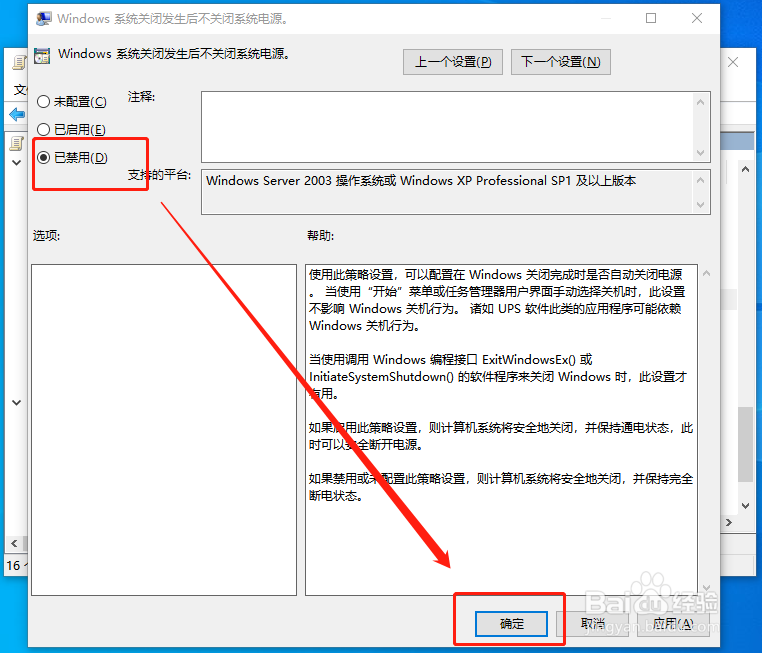1、在桌面左下角搜索框中输入“电源和睡眠设置”并点击“打开”
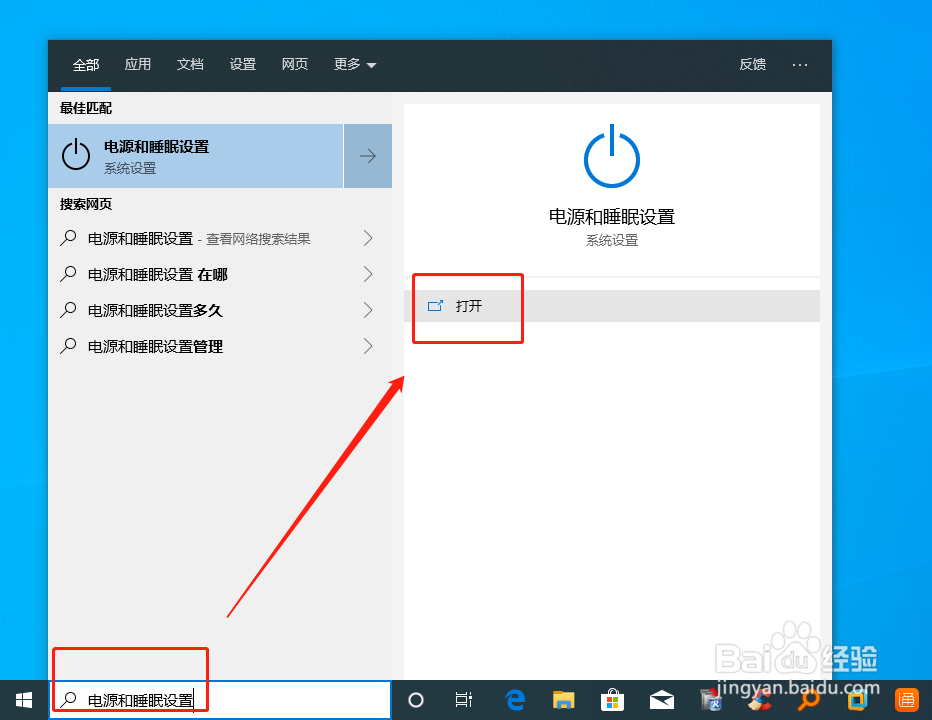
2、进入电源和睡眠的设置页面后,点击“其他电源设置”进入“电源选项”页面
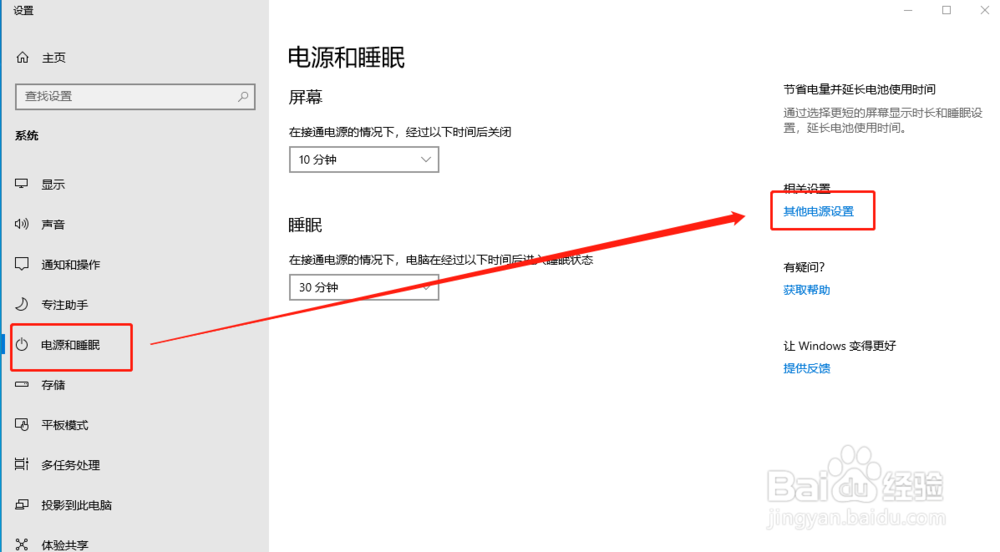
3、如图所示选择“高性能”即可(若是找不到,可点击黄色小圈圈所在的展开图标)
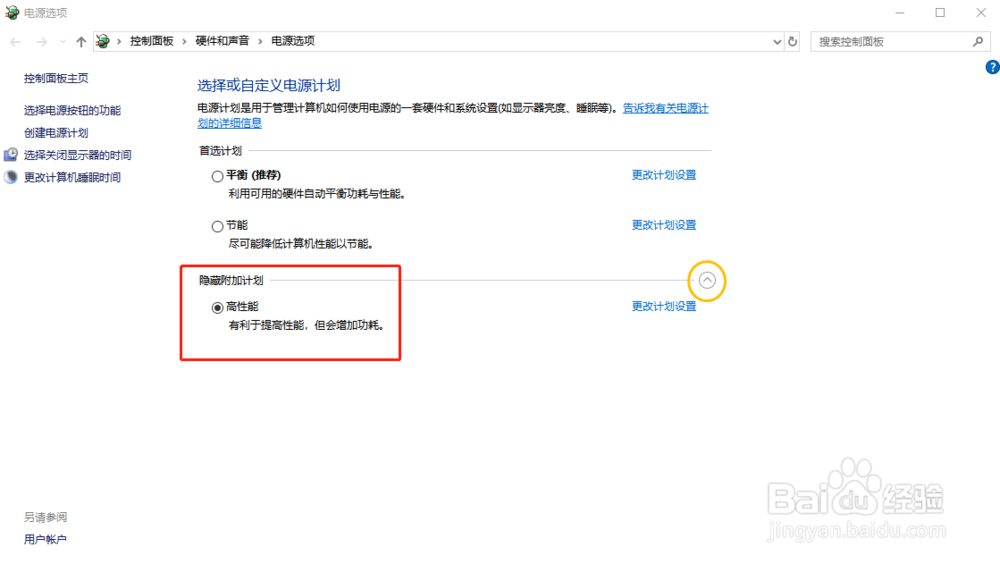
4、同时按住“win+R”,出现“运行”窗口并输入“gpedit.msc”,点击确定
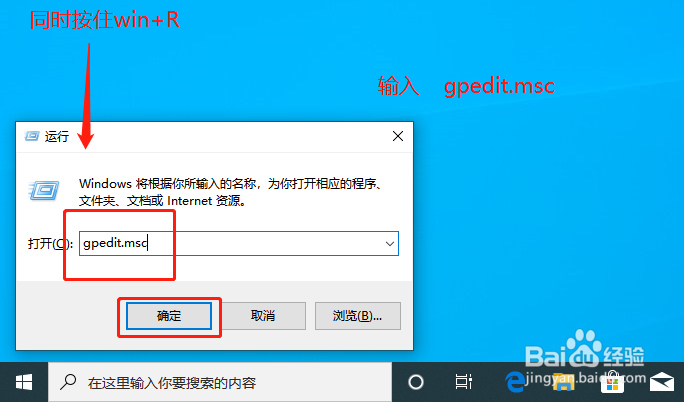
5、进入“本地组策略编辑器”界面后,如图展开,找到“管理模板”中的“系统”并双击
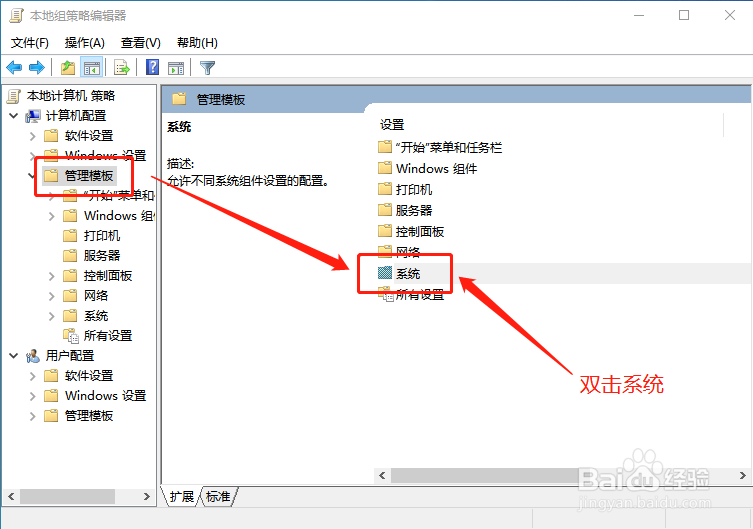
6、在“系统”页面中,滚动移动条,找到并双击“Win10系统关闭发生后不关闭系统电源”
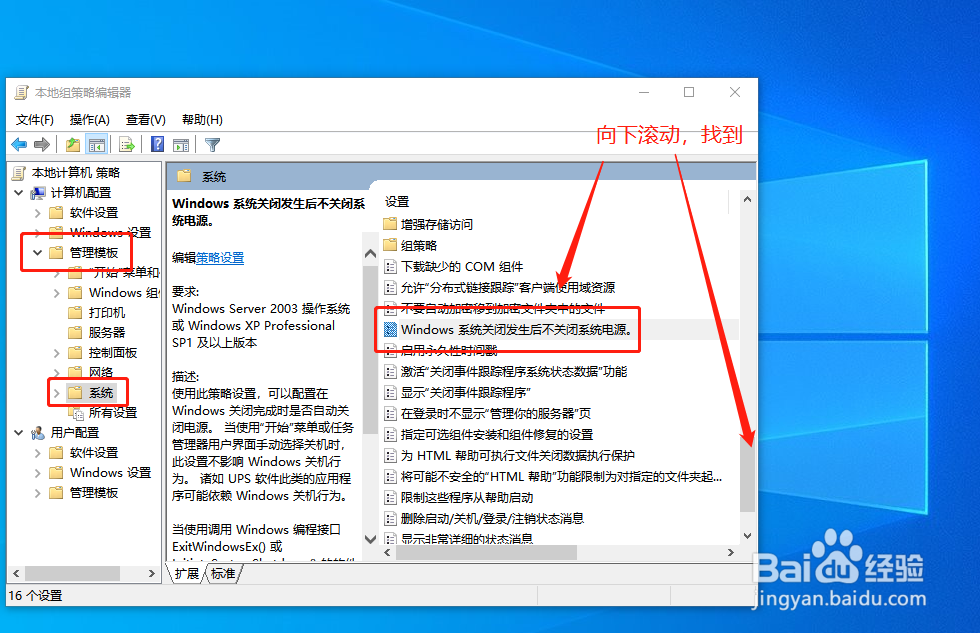
7、接下来,如图所示选择“已禁用”并点击“确定”即可